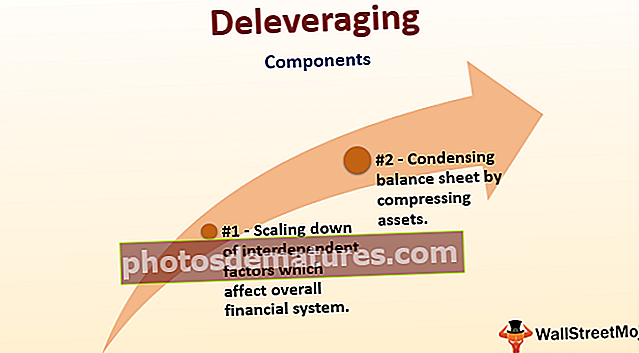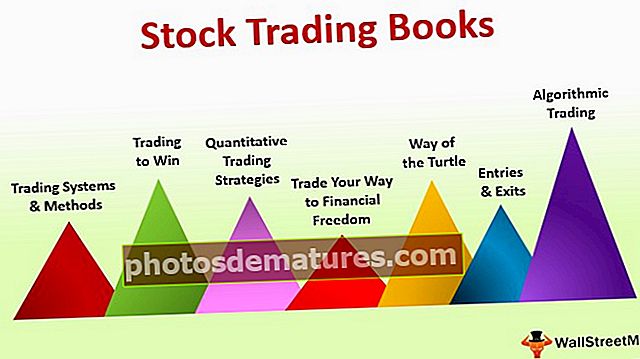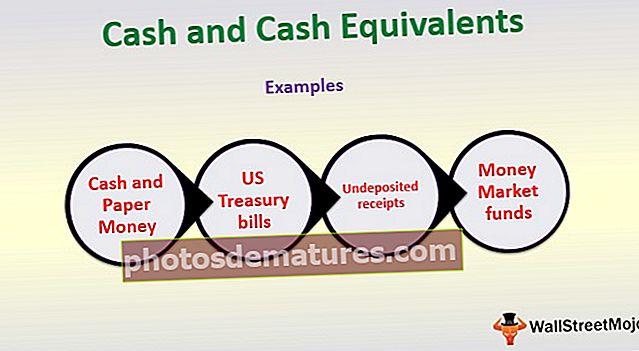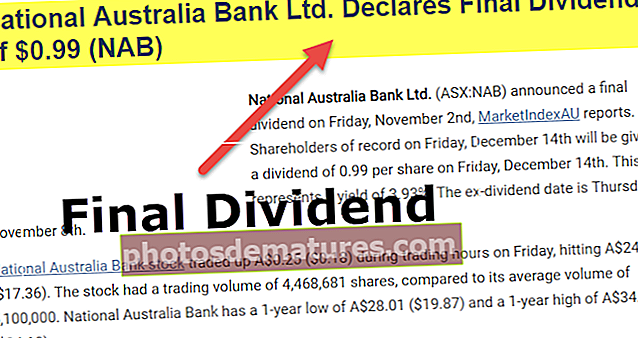بطور کیلکولیٹر | حساب کتاب کے لئے ایکسل کا استعمال کیسے کریں؟ (مثالوں)
بطور کیلکولیٹر ایکسل کو کیسے استعمال کریں؟
ایکسل میں بطور ڈیفالٹ اس میں کوئی کیلکولیٹر کا بٹن یا آپشن دستیاب نہیں ہوتا ہے ، لیکن ہم اسے آپشن سیکشن اور پھر فوری رسائی والے ٹول بار سے دستی طور پر اہل کرسکتے ہیں جہاں ربن میں دستیاب کمانڈز تک جاسکتے ہیں ، وہاں ہم مزید دستیاب کیلکولیٹر کا اختیار مل جائے گا ، صرف اڈ پر کلک کریں اور ٹھیک ہے جو ہمارے ایکسل ربن میں کیلکولیٹر کو شامل کرے گا
اپنے کیریئر میں ، میں نے حساب کتاب کرنے کے لئے ایکسل سے آگے کبھی نہیں دیکھا۔ سب سے زیادہ سارے حساب کتاب ایکسل اسپریڈشیٹ سے ممکن ہے۔ صرف محاسبہ ہی نہیں ، دراصل ، بلکہ وہ اتنے لچکدار بھی ہیں کہ اگر فوری طور پر نتائج کی عکاسی کرسکیں تو اگر تعداد میں کوئی ترمیم ہو اور یہی فارمولوں کو نافذ کرنے کی طاقت ہے۔
فارمولوں کو نافذ کرنے سے ہمیں حساب کتاب کے تمام مراحل کے بارے میں فکر کرنے کی ضرورت ہے کیونکہ فارمولے نمبروں پر قبضہ کریں گے اور ہمارے لئے فوری طور پر اصل وقت کے نتائج دکھائیں گے۔ کچھ پیچیدہ حساب کتاب کے ساتھ کام کرنے کے ل hundreds سینکڑوں بلٹ میں فارمولے ہیں۔ اس کے اوپری حصے میں ، ہم اسپریڈشیٹ کو ریاضی کے کیلکولیٹر کے طور پر دیکھتے ہیں ، جوڑنے ، تقسیم کرنے ، گھٹانے اور ضرب کرنے کے ل.۔
اس مضمون میں ، ہم آپ کو ایک کیلکولیٹر کے طور پر ایکسل کو استعمال کرنے کا طریقہ دکھائیں گے۔
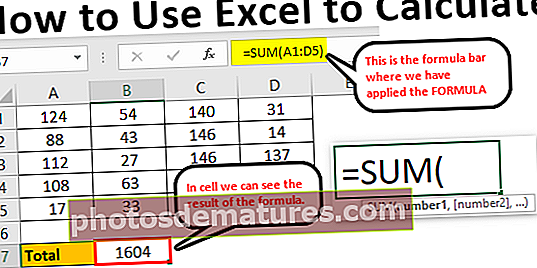
ایکسل شیٹ میں حساب کتاب کیسے کریں؟
ایک کیلکولیٹر کے طور پر ایکسل کو کیسے استعمال کریں اس کی ذیل میں مثالیں ہیں
آپ اس حساب کو ایکسل سانچہ میں ڈاؤن لوڈ کرسکتے ہیںمثال # 1 - ایک کیلکولیٹر کی حیثیت سے ایکسل میں فارمولوں کا استعمال کریں
جیسا کہ بتایا گیا ہے کہ ایکسل کے اپنے بہت سے بلٹ میں فارمولے ہیں اور اس کے اوپری حصے میں ، ہم کیلکولیٹر کی شکل میں ایکسل کو بھی استعمال کرسکتے ہیں۔ سیل میں کسی بھی چیز کو داخل کرنے کے لئے ہم صرف مطلوبہ سیل میں مواد ٹائپ کرتے ہیں لیکن فارمولے کو نافذ کرنے کے لئے ہمیں سیل میں مساوی علامت شروع کرنے کی ضرورت ہے۔
- لہذا ، کسی بھی حساب کتاب کو شروع کرنے کے لئے ہمیں پہلے برابر علامت درج کرنے کی ضرورت ہے اور یہ اس بات کا اشارہ ہے کہ ہم صرف داخل نہیں ہو رہے ہیں بلکہ ہم فارمولہ داخل کر رہے ہیں۔

- ایک بار سیل میں برابر نشان داخل ہونے کے بعد ہم فارمولا داخل کرسکتے ہیں۔ مثال کے طور پر ، فرض کریں کہ اگر ہم دو نمبر 50 اور 30 کے اضافے کا حساب کتاب کرنا چاہتے ہیں تو پہلے ہمیں وہ نمبر درج کرنے کی ضرورت ہے جسے ہم شامل کرنا چاہتے ہیں۔

- ایک بار نمبر داخل ہونے کے بعد ہمیں ریاضی کی بنیادی باتوں پر واپس جانے کی ضرورت ہے۔ چونکہ ہم اضافہ کر رہے ہیں ہمیں پلس (+) نشان لگانے کی ضرورت ہے۔

- اضافی علامت (+) کے بعد ہمیں دوسرا نمبر داخل کرنے کی ضرورت ہے جو ہمیں پہلے نمبر میں شامل کرنے کی ضرورت ہے۔

- اب سیل A1 میں نتیجہ حاصل کرنے کے لئے ENTER کی دبائیں۔

تو ، 50 + 30 = 80.
یہ بطور کیلکولیٹر ایکسل کا بنیادی استعمال ہے۔ اسی طرح ، ہم فارمولے میں سیل حوالوں کا استعمال کرسکتے ہیں۔
مثال # 2 - سیل حوالوں کا استعمال کریں
مثال کے طور پر ، سیل A1 ، A2 ، اور A3 میں درج ذیل اقدار دیکھیں۔

- A4 سیل میں برابر علامت کھولیں۔

- سب سے پہلے سیل A1 منتخب کریں۔

- سیل A1 ڈالنے کے بعد پلس سائن اور A2 سیل منتخب کریں۔

- اب ایک اور جمع نشان لگائیں اور A3 سیل منتخب کریں۔

- A4 سیل میں نتیجہ حاصل کرنے کے لئے ENTER کی دبائیں۔

یہ سیل حوالہ جات استعمال کرنے کا نتیجہ ہے۔
مثال # 3 - سیل حوالہ فارمولے لچکدار ہیں
سیل حوالوں کا استعمال کرکے ہم فارمولا کو حقیقی وقت اور لچکدار بنا سکتے ہیں۔ اس وجہ کی وجہ سے کہ میں نے کہا کہ سیل حوالہ فارمولے لچکدار ہیں کیونکہ اگر ہم فارمولا ان پٹ سیلز (A1، A2، A3) میں کوئی تبدیلی کرتے ہیں تو یہ فارمولا سیل (A4) میں ہونے والی تبدیلیوں کی عکاسی کرے گا۔
- میں سیل A2 میں نمبر 40 سے 50 کروں گا۔

میں نے نمبر تبدیل کر دیا ہے لیکن ابھی تک ENTER کی کو نہیں مارا ، اگر میں ENTER کی کو مارتا ہوں تو ہم A4 سیل میں نتیجہ دیکھ سکتے ہیں۔
- جس وقت ہم نے ENTER کی کو مارا اس وقت ہم سیل A4 پر اثر دیکھ سکتے ہیں۔

مثال # 4 - فارمولہ سیل قیمت نہیں ہے ، یہ واحد فارمولا ہے
یہ اہم چیز ہے جس کی ہمیں جاننے کی ضرورت ہے جب ہم فارمولوں کے لئے سیل حوالہ استعمال کرتے ہیں کیونکہ فارمولا خلیے فارمولے کا نتیجہ رکھتے ہیں ، قدر کی خود نہیں۔
- اگر ہمارے پاس سیل C2 میں 50 کی قیمت ہے۔

- اگر میں اگلے سیل میں کاپی کرکے پیسٹ کرتا ہوں تو پھر بھی ہمیں صرف 50 کی قیمت ملتی ہے۔

- لیکن سیل A4 پر واپس آجائیں۔

- یہاں ہم 90 دیکھ سکتے ہیں لیکن یہ قدر نہیں بلکہ فارمولا ہے۔ اب میں کاپی کرکے اگلے سیل میں چسپاں کروں گا اور دیکھیں گے کہ ہمیں کیا ملتا ہے۔

اوہ اوہ !!! ہم صفر ہو گئے۔
ہمارے پاس صفر ہونے کی وجہ یہ ہے کہ سیل A4 کے پاس فارمولا ہے = A1 + A2 + A3. جب ہم سیل A4 کو کاپی کرتے ہیں اور اسے B4 سیل میں چسپاں کرتے ہیں تو ، فارمولہ حوالہ کردہ خلیات A1 + A2 + A3 سے B1 + B2 + B3 میں تبدیل ہوجاتے ہیں۔
چونکہ B1، B2 اور B3 سیل میں کوئی قدر نہیں ہے اس کے نتیجے میں ہمیں صفر ملا۔ اب میں B1 ، B2 ، اور B3 میں کسی بھی سیل میں 60 ڈالوں گا اور اس کا نتیجہ دیکھوں گا۔

- یہاں دیکھیں جب میں 60 میں داخل ہوا ہوں تو ہمیں 60 کا نتیجہ مل گیا کیونکہ سیل بی 4 میں پہلے ہی سیل سیل (بی 1 ، بی 2 ، اور بی 3) کا حوالہ موجود ہے۔

مثال # 5 - بلٹ ان فارمولے ایکسل کے لئے بہترین سوٹ ہیں
مندرجہ بالا مثالوں میں ، ہم نے دیکھا ہے کہ فارمولوں کے لئے سیل حوالہ جات کو کس طرح استعمال کیا جائے۔ لیکن یہ صرف اعداد و شمار کی چھوٹی سی تعداد کے لئے موزوں ہیں جو زیادہ سے زیادہ 5 سے 10 سیلوں تک کا کہنا ہے۔
اب ، نیچے دیئے گئے اعداد و شمار کو دیکھیں۔

ہمارے پاس A1 سے D5 تک کے نمبر ہیں اور B7 سیل میں ہمیں ان نمبروں کی کل ضرورت ہے۔ ان بڑے اعداد و شمار کے سیٹوں میں ، ہم انفرادی سیل حوالہ جات نہیں دے سکتے ہیں جو ہمارے لئے بہت زیادہ وقت لیتے ہیں۔ یہ وہ جگہ ہے جہاں مثال کے طور پر ایکسل کے بلٹ ان فارمولے آتے ہیں۔
- سیل B7 میں SUM فنکشن کھولیں۔

- اب ماؤس کی بائیں طرف دبائیں اور A1 سے D5 تک خلیوں کی حد منتخب کریں۔

- بریکٹ کو بند کریں اور داخل کی کو دبائیں۔

لہذا ، اس طرح ، ہم بڑے ڈیٹا سیٹ کے ساتھ کام کرنے کے لئے بلٹ ان فارمولوں کا استعمال کرسکتے ہیں۔
اس طرح ایکسل شیٹ میں حساب کتاب کریں۔